电脑酷狗音乐播放不了怎么回事?
Hello!大家好,我是阿广,今天小编来分享一下“电脑酷狗音乐播放不了怎么回事?”这篇文章,我们每天分享有用的知识,下面小编就来分享一下吧,大家一起来学习吧!(⊃‿⊂)
原料/工具
电脑
酷狗音乐
方法/步骤
第1步
可以检查一下开始任务栏中最右边点击“声音”是否被拉到没有声音,可以拉到到合适音量。有时,电脑可能处于静音模式。
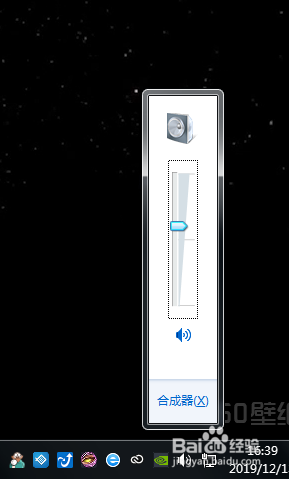
第2步
点击“声音”时,可以点击“合成器”点击选项框中“扬声器属性”,查看“设备用法”,点击“使用此设备启用“
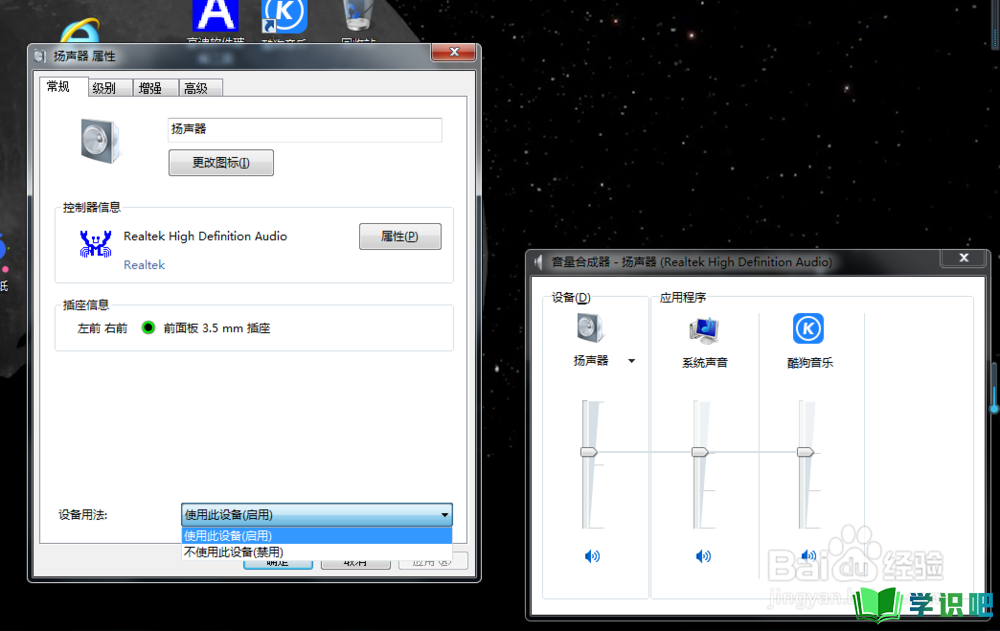
第3步
打开“扬声器属性”中点击“高级” 选择“测试”声音有没有问题,及“独占模式”中勾选这两个选项
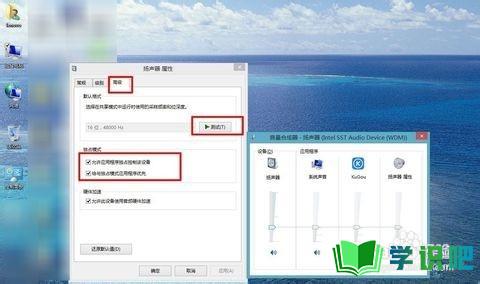
第4步
再次双击打开酷狗音乐,在画面中点击如红框所示“设置”, 在弹出的选项点击“设置”
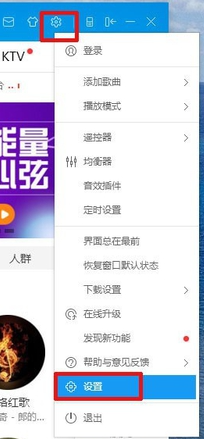
第5步
在“设置”界面中,点击“高级设置”里“音效设置”,选择“音频输出”下拉选择“DirectSound 扬声器(Inter SST Audio Device (WDM))”,再点击“确定”,试播音乐
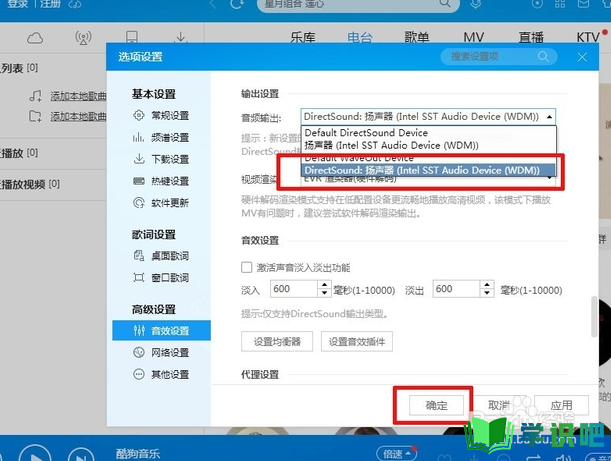
总结
第1步
1.首先寻找电脑本身音量问题
2.其次寻找软件设置问题,再进行测试
3.最后若还不行就考虑重新安装软件
温馨提示
以上就是“电脑酷狗音乐播放不了怎么回事?”的全部内容了,不知道小伙伴们学会了吗?学识吧还为大家提供了超多百科知识文章,感兴趣的小伙伴们可以关注学识吧并给小编点赞哦!(⊃‿⊂)
